Ресетовање лозинке за БИОС на лаптопу
Стандардни улазно/излазни систем је посебно фирмвер окружење преко којег корисник може да подеси рад персоналног рачунара. Понекад се може десити да сте заборавили лозинку за БИОС, а сада не можете приступити системским поставкама. Али у ствари, постоји решење за овај проблем, у овом чланку ћемо детаљно погледати како можете ресетовати БИОС лозинку на лаптопу.

Садржај чланка
Како уклонити БИОС лозинку на лаптопу
Ресетовање БИОС поставки није тако тешко, посебно за напредне кориснике. Препоручује се да извршите ресетовање само ако нисте пронашли друго решење.
Такође препоручујемо коришћење метода које је одобрио произвођач вашег модела лаптопа. Чињеница је да произвођачи могу другачије распоредити и повезати компоненте, због чега опције ресетовања неће радити на свим рачунарима.
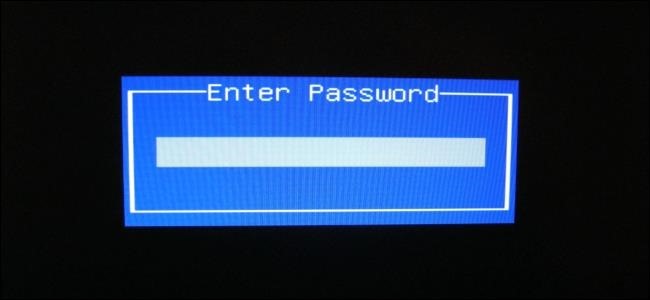
Ресетовање БИОС лозинке на лаптопу - три начина
Пажња! Све наведене методе треба да користите само на своју одговорност и ризик, јер нису прикладне за све моделе. Пре употребе било које методе, саветујемо вам да проверите код произвођача информације о ресетовању БИОС-а.
Ресетујте у БИОС менију
- Када покренете лаптоп, додатне информације се приказују у десном или левом углу, на ово морате обратити посебну пажњу. Чињеница је да се тамо често наводе информације о томе који тастер треба да притиснете да бисте ушли у БИОС.
- Многи произвођачи постављају функцијски тастер делете или Ф2 за улазак. Приликом покретања, морате притиснути овај тастер неколико пута.
- Када одете у подешавања, потребно је да идете даље до одељка ИЗЛАЗ. Без обзира на интерфејс, овај одељак је присутан у свим верзијама програма.
- Након тога, потребно је да пронађете ставку Фацтори Дефаулт, Лоад Оптимизед Дефаултс, у зависности од произвођача, ова линија може имати другачије име. Изаберите ову опцију, а затим потврдите избором да и притиском на ентер.
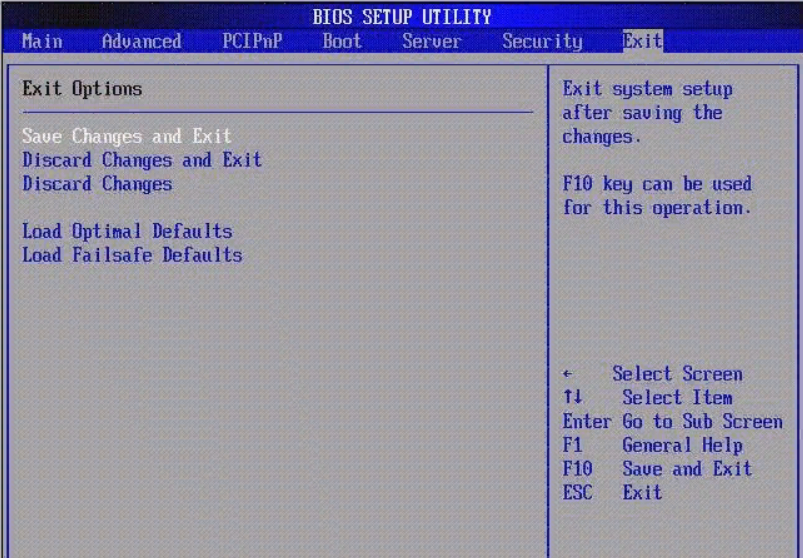
Затим ће се лаптоп поново покренути и поставке биоса ће се вратити на фабричка подешавања.
Важно! Када уђете у БИОС, не притискајте дугме пречесто. Чињеница је да систем може сматрати да су тастери заглављени, што може изазвати шкрипање уграђеног звучника.
Користимо батерију
Пажња! Ако нисте упознати са структуром лаптопа, боље је препустити рад на демонтажи квалификованом специјалисту.
 Одврните шрафове који причвршћују задњи поклопац, а затим га одврните, обично је додатно причвршћен зарезом.
Одврните шрафове који причвршћују задњи поклопац, а затим га одврните, обично је додатно причвршћен зарезом.- Уклоните чврсти диск, ЦД драјв и друге елементе који ће вам омогућити да дођете до матичне плоче.
- Морамо да дођемо до ЦМОС-а - енергетског елемента који се може лоцирати на различите начине. Када дођете до овог елемента, потребно је да скинете заштитни поклопац и извучете батерију.
- Затим притисните дугме за напајање лаптопа на 15 секунди, након чега можете поново да инсталирате елемент и поново га саставите. Сада можете сами да ресетујете подешавања БИОС-а.
Неки произвођачи су се побринули за кориснике и поставили ЦМОС елемент на лако доступно место; Због тога нема потребе да растављате уређај, већ једноставно отворите одељак и уклоните елемент.
По џемперу
Типично, близу ЦМОС батерије налази се посебан 3-пински конектор, који се назива и ЦЛРТЦ. Пре почетка рада, потребно је да се уверите да су батерија и напајање искључени. Затим морате следити упутства:
- Џампер је стандардно на првој позицији и затвара контакте 1 и 2. Ставите рукавице и пажљиво уклоните џемпер тако што ћете га повући.
- Поставите краткоспојник у другу позицију и тако затворите контакте 2 и 3. Оставите краткоспојник у овом положају 30 секунди.
- Затим вратите краткоспојник на позицију 1 и можете саставити уређај, сада су подешавања БИОС-а ресетована.

Важно! Ако је лаптоп под гаранцијом, онда га не можете сами раставити, да бисте то урадили, однесите га у сервисни центар.
Надамо се да је наш чланак био информативан и занимљив, сада знате како да ресетујете поставке БИОС-а. Желимо вам срећу!





